Grâce à cette fonctionnalité, vous pouvez désormais attribuer une dépense au projet et au sous-projet correspondants afin de pouvoir répondre ultérieurement à des problématiques telles que le budget dépensé par l'entreprise pour un projet spécifique.
Les gestionnaires de dépenses et notes de frais peuvent demander aux collaborateurs et collaboratrices de lier leurs dépenses au projet ou sous-projet approprié en activant un champ spécifique du formulaire de dépenses.
Comment ajouter le champ projet au formulaire de dépenses ?
- Dans votre barre latérale, accédez à Paramètres
- Faites défiler jusqu'à Finances
- Cliquez sur Notes de frais
- Ouvrez le formulaire pour lequel vous souhaitez ajouter le champ projet
- Activez la fonctionnalité Projets
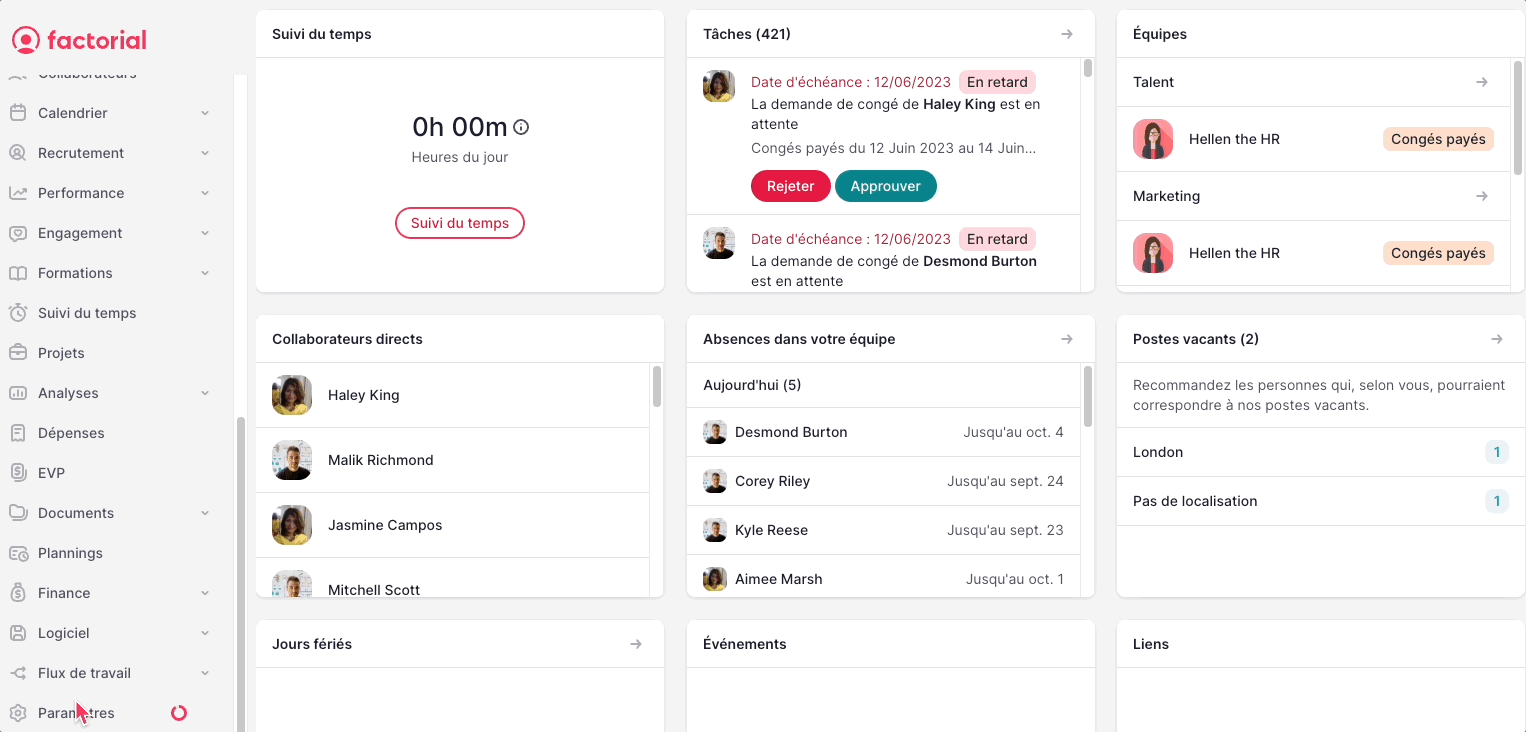
💡 Le champ Projets peut être configuré comme facultatif ou obligatoire.
- Lorsqu'il est configuré comme obligatoire, le collaborateur ou collaboratrice et/ou le ou la gestionnaire des dépenses devra sélectionner un projet et un sous-projet pour chaque note de frais.
- Le sous-projet ne doit être obligatoire que si le projet comporte des sous-projets.
- Sans cette information, la dépense ne peut pas être envoyée pour approbation et ne peut pas être approuvée.
- Le collaborateur ou la collaboratrice doit être affecté·e à un projet ou à un sous-projet pour pouvoir sélectionner ce champ.
Comment déclarer une dépense pour un projet/sous-projet ?
- Dans votre barre latérale, accédez à Mes notes de frais
- Cliquez sur Ajouter une note de frais
- Sélectionnez s'il s'agit d'une dépense ordinaire ou de frais kilométriques
- Si vous avez un document à importer, faites-le ; sinon, cliquez sur Passer cette étape
- Remplissez les informations
- Sélectionnez le projet
- Le cas échéant, sélectionnez le sous-projet
- Remplissez les informations restantes
- Cliquez sur Envoyer pour approbation
💡 Seuls les projets ouverts attribués à la personne déclarant la dépense sont visibles.

Comment filtrer les dépenses par projets ?
Les gestionnaires de dépenses peuvent filtrer par projets dans la vue liste des dépenses, afin de mieux se concentrer sur l'analyse des dépenses pour un projet spécifique.
- Dans votre barre latérale, cliquez sur Dépenses
- Cliquez sur Ajouter un filtre
- Sélectionnez Projet
- Choisissez le projet pour lequel vous souhaitez filtrer
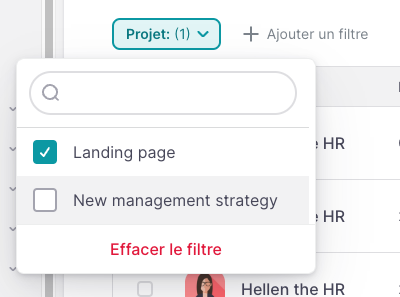
Comment exporter les informations de dépenses pour les projets et sous-projets ?
Les gestionnaires de dépenses peuvent télécharger et exporter les informations sur les dépenses et visualiser une colonne avec le projet et le sous-projet auquel chaque dépense est liée.
- Dans votre barre latérale, accédez à Dépenses
- Cliquez sur les trois points dans le coin supérieur droit
- Choisissez Télécharger le rapport
- Sélectionnez :
- Le format de téléchargement (CSV ou XLS)
- La date de début et la date de fin
- Si vous souhaitez inclure les documents
- Cliquez sur Exporter les notes de frais
💡 Vous recevrez un mail avec le fichier.
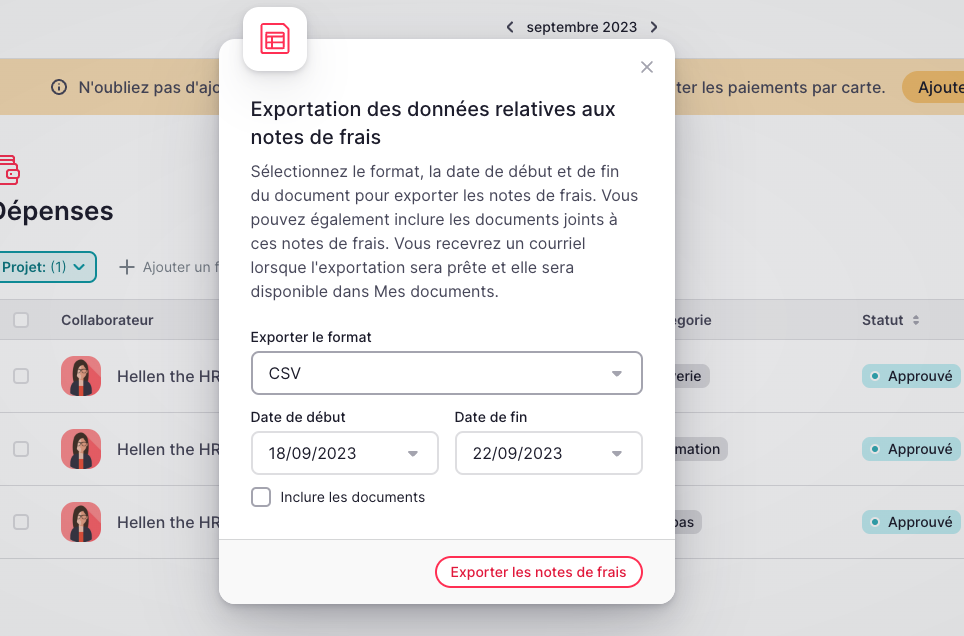
Comment vérifier le coût de chaque projet ?
Les gestionnaires de dépenses peuvent utiliser des rapports personnalisés pour créer des graphiques permettant d'analyser le nombre de dépenses associées à chaque projet/sous-projet.